CAD模拟空间里怎么设置虚拟打印?
溜溜自学 室内设计 2022-10-24 浏览:597
大家好,我是小溜,CAD是目前一款比较热门的图形绘制软件,软件在制作好图片之后,经常会需要在模拟空间里面看一下,那么CAD模拟空间里怎么设置虚拟打印呢?小溜这就来告诉大家操作方法。
图文不详细?可以点击观看【CAD免费视频教程】
工具/软件
硬件型号:小米 RedmiBookPro 14
系统版本:Windows7
所需软件:CAD2010
方法/步骤
第1步
点击cad工具栏的打印按钮,如下图。

第2步
在打印机处选择打印到pdf,如下图。
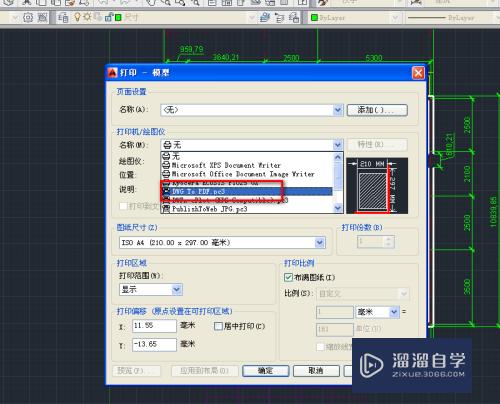
第3步
选择图纸尺寸,也就是纸张,如下图。
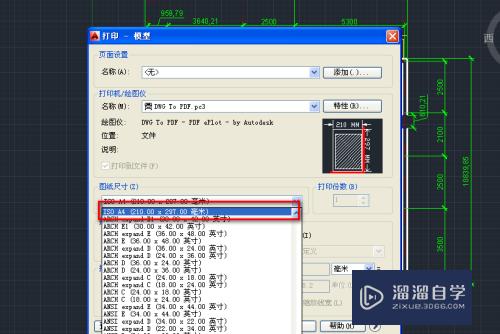
第4步
设置打印范围,如下图。
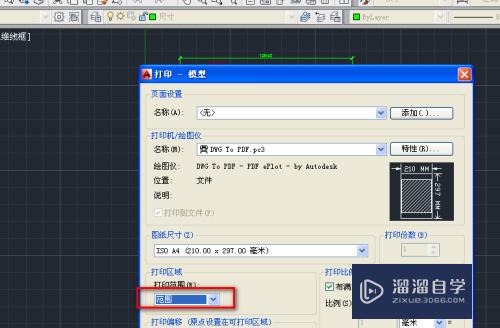
第5步
在打印偏移栏里选择居中打印,如下图。
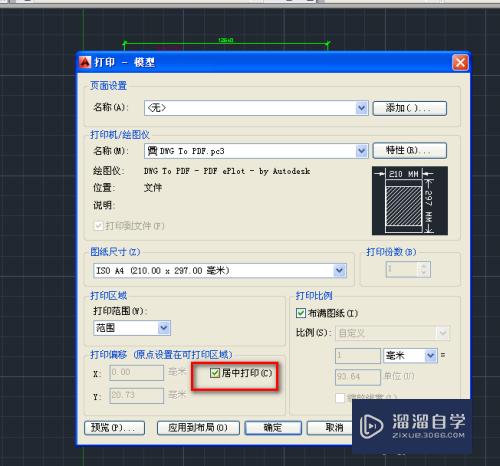
第6步
完成设置后,点击预览,如下图。
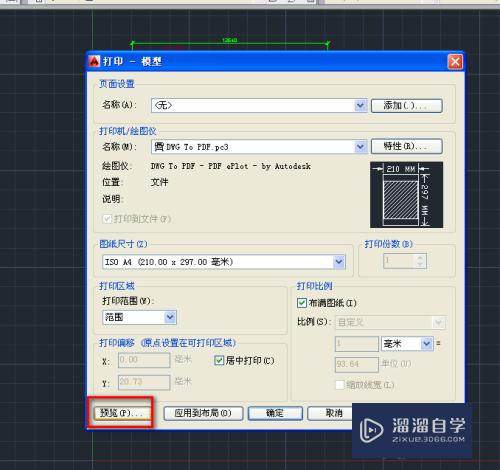
第7步
这时,我们发现打印结果比较满意,如下图。
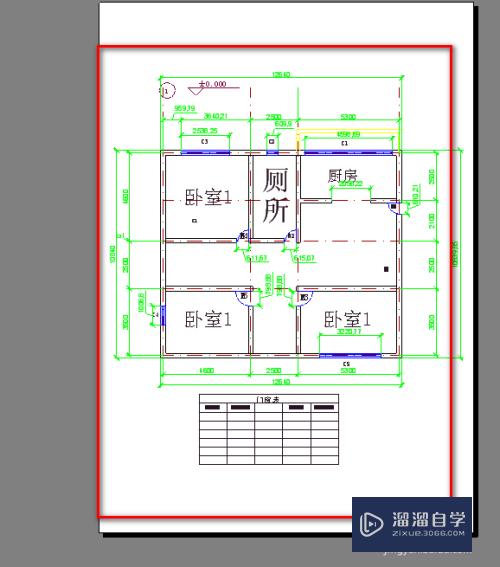
注意/提示
好啦,本次关于“CAD模拟空间里怎么设置虚拟打印?”的内容就分享到这里了,跟着教程步骤操作是不是超级简单呢?更多关于软件使用的小技巧,欢迎关注小溜哦!
相关文章
距结束 06 天 07 : 26 : 21
距结束 01 天 19 : 26 : 21
首页









